Cum să încorporați feedul Instagram în WordPress (cu butonul de partajare)
Publicat: 2022-04-14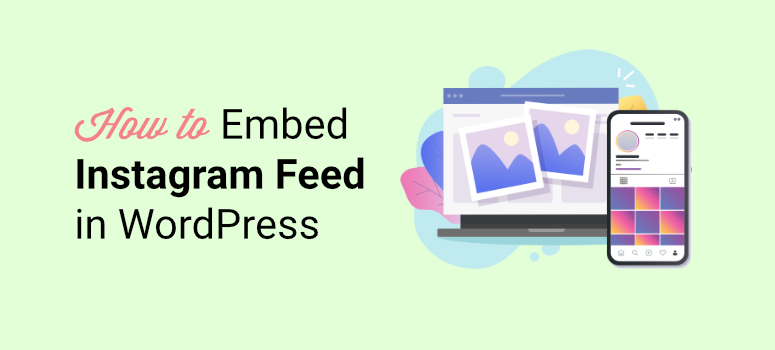
Doriți o modalitate ușoară de a încorpora un feed Instagram în WordPress?
Adăugând un feed Instagram pe site-ul dvs. web, puteți face conținutul mai interesant și mai captivant. Este o modalitate excelentă de a vă promova marca și de a îmbunătăți experiența utilizatorului pe site-ul dvs.
În acest tutorial, vă vom arăta cum să adăugați feed Instagram în WordPress pas cu pas. De asemenea, vă vom arăta cum să adăugați butoane de distribuire și de like pentru a crește implicarea în rețelele sociale.
Înainte de asta, să învățăm care sunt beneficiile adăugării feedului Instagram pe site-ul tău.
De ce să adăugați feed Instagram pe site-ul WordPress?
Instagram este, fără îndoială, una dintre cele mai populare platforme de social media din lume. Ceea ce a început ca o aplicație de partajare a fotografiilor, a devenit acum centrul pentru marketeri, influenți și mărci.
Cu conținutul generat de utilizatori, cum ar fi fotografii, videoclipuri și povești pe Instagram, marca dvs. devine mai vizibilă și mai accesibilă pentru oamenii noi. Și când încorporați aceste fluxuri Instagram pe site-ul dvs. WordPress, puteți crește și mai mult interacțiunea.
Pentru început, poți folosi conținutul tău Instagram pentru a ajunge la un public mai larg decât doar urmăritorii tăi Instagram.
De asemenea, creează încredere în rândul vizitatorilor site-ului dvs. și acționează ca o dovadă socială pentru afacerea dvs. Văzând că alți oameni se bucură și iubesc produsele dvs. îi face pe noii utilizatori să dorească să le încerce și ei.
Deoarece imaginile și videoclipurile sunt mai captivante decât conținutul text, ajută la creșterea timpului de sesiune pe site-ul dvs. web. Acest lucru înseamnă că puteți reține atenția publicului pentru o perioadă mai lungă de timp, ceea ce este grozav și pentru SEO.
Deci, există multe avantaje de a încorpora un feed Instagram pe site-ul tău. Este un instrument de marketing excelent pentru a vă crește prezența online și pentru a crește ratele de conversie.
Acestea fiind spuse, haideți să învățăm cum puteți adăuga feedul Instagram pe site-ul dvs. WordPress în câțiva pași simpli.
Cel mai simplu mod de a adăuga feed Instagram în WordPress
Încorporarea unui feed Instagram este de obicei o sarcină foarte tehnică. Va trebui să încorporați cod, să vă conectați profilul Instagram cu o cheie API și apoi să utilizați CSS personalizat pentru a stila feedul astfel încât să arate bine pe site-ul dvs.
Vom sări peste toate acestea și vom folosi un plugin care gestionează totul pentru tine. Nu trebuie să atingeți o linie de cod pentru a vă prezenta feedul pe site-ul dvs. web.
Pentru acest tutorial, vom folosi Instagram Feed Pro de la Smash Balloon.
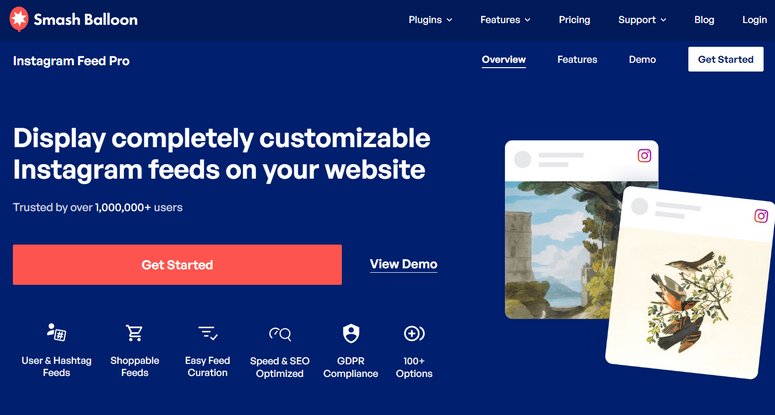
SmashBalloon este cel mai bun plugin pentru rețelele sociale pentru WordPress. Oferă 5 plugin-uri diferite care vă permit să integrați fără probleme conținutul de pe diferite platforme de social media pe site-ul dvs.
Aceste 5 plugin-uri sunt:
- Feed personalizat Facebook: Adăugați fotografii, postări, videoclipuri și difuzați videoclipuri live de pe Facebook pe site-ul dvs. WordPress.
- Feed Instagram: creează fluxuri de fotografii Instagram, fluxuri de hashtag și multe altele pe orice pagină WordPress. Există chiar și o opțiune de a crea fluxuri de cumpărături, care este excelentă pentru site-urile de comerț electronic.
- Feed Twitter personalizat: Afișați carduri Twitter, tweet-uri care menționează contul dvs. Twitter și permiteți utilizatorilor să deruleze pentru a vedea mai multe tweet-uri pe site-ul dvs.
- Fluxuri pentru YouTube: afișați videoclipurile dvs. YouTube, fluxurile live și lista de redare preferată pe orice postare sau pagină.
- Perete social: combinați fluxurile de la toate Facebook, Twitter, Instagram și YouTube pe un singur perete.
Cu pluginul său Instagram Feed, puteți crea cu ușurință fluxuri Instagram personalizate sau puteți utiliza hashtag-uri pentru a afișa conținut generat de utilizatori de pe Instagram. Adaugă chiar și butonul de partajare împreună cu fotografiile tale de pe Instagram.
Acum, de obicei, pentru a conecta 2 aplicații precum WordPress și Instagram, va trebui să urmați un proces foarte tehnic. Dar cu Smash Balloon, toate acestea se fac în culise, astfel încât nu va trebui să faceți altceva decât să faceți clic pe câteva butoane pentru a configura.
Pluginul oferă, de asemenea, multe opțiuni de personalizare pentru a schimba aspectul și designul feedurilor tale Instagram. Ca să nu mai vorbim că toate fluxurile pe care le creați cu acest plugin sunt complet receptive.
Și cea mai bună parte este că, pe măsură ce creați postări noi pe Instagram, acest plugin va prelua automat conținutul și va actualiza feedul WordPress.
Acum că știți ce plugin să utilizați, vă vom arăta cum să încorporați cu ușurință feedul Instagram.
Pasul 1: Instalați și activați Instagram Feed Pro
În primul rând, va trebui să vă creați un cont Smash Balloon. Apoi, puteți accesa fișierul plugin Instagram Feed Pro împreună cu cheia de licență pe tabloul de bord.

Acum, trebuie să instalați pluginul pe site-ul dvs. WordPress. Dacă doriți ajutor în acest sens, consultați ghidul nostru despre cum să instalați un plugin WordPress.
După ce instalați și activați pluginul, navigați la fila Instagram Feed » Licență din panoul de administrare WordPress. Aici, trebuie să introduceți licența și să faceți clic pe butonul Activare licență .
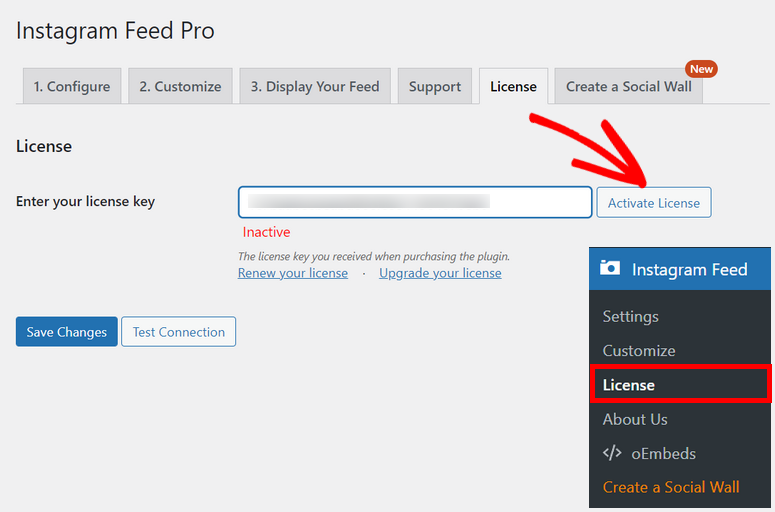
Odată ce contul dvs. este verificat, vă puteți conecta contul de Instagram la site-ul dvs. web.
Pasul 2: Conectați-vă contul de Instagram
Înainte de a vă putea afișa feedul Instagram pe site-ul dvs., mai întâi trebuie să vă conectați contul.
Pentru aceasta, accesați Feed Instagram » fila Setări și veți vedea butonul pentru a conecta un cont Instagram.
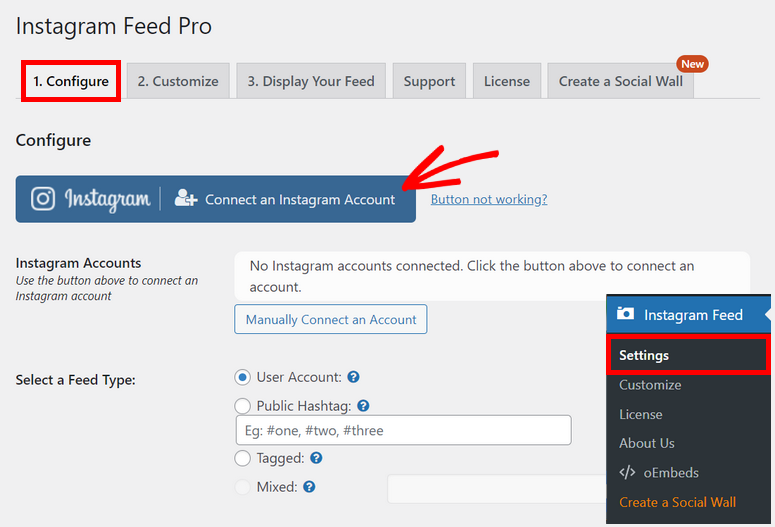
După ce faceți clic pe butonul, trebuie să selectați tipul de cont și să vă conectați la contul dvs. pe ecranul următor.
Alegerea contului personal vă permite să afișați fluxuri numai din propriul cont Instagram.
În timp ce, contul Business vă permite să afișați fluxuri folosind hashtag-uri, etichete foto și mai multe filtre. Dar, dacă aveți un cont de Instagram de afaceri, va trebui mai întâi să vă conectați cu Facebook.
Aici, alegem tipul de cont ca Personal și ne conectăm cu Instagram.
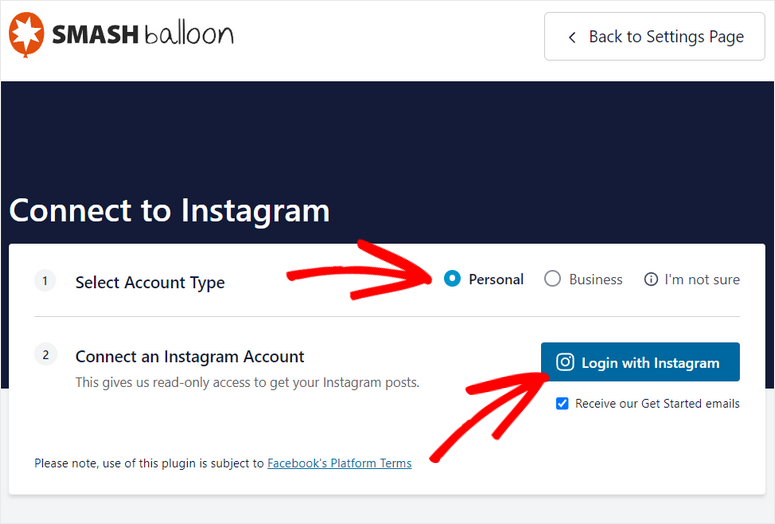
În fereastra următoare, pur și simplu acordați acces la contul dvs. de Instagram făcând clic pe butonul „Permite”.
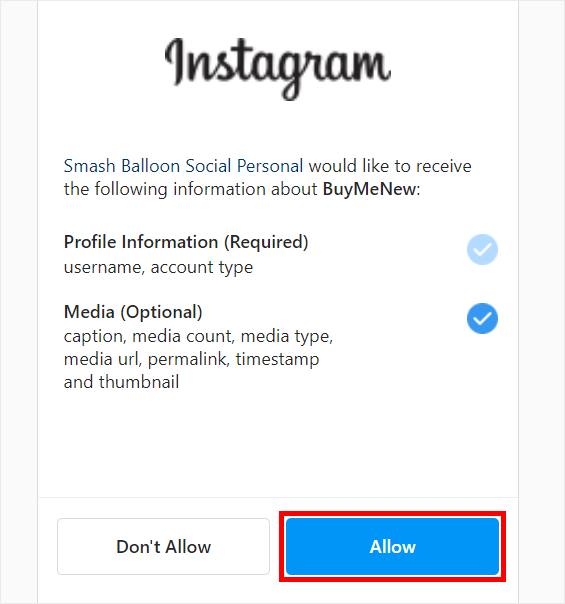
Apoi, veți fi redirecționat înapoi la tabloul de bord WordPress unde trebuie să vă confirmați contul făcând clic pe butonul Conectați acest cont .
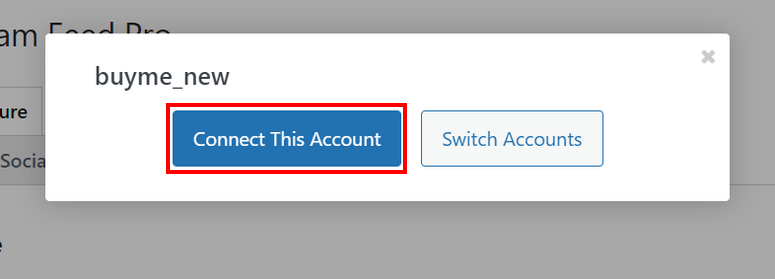
Acum, contul tău este conectat cu succes la site-ul tău WordPress. Derulați în jos pentru a configura alte opțiuni.
În secțiunea Selectați un tip de feed , există 4 opțiuni:
- Cont de utilizator : Afișează un flux live din contul tău Instagram.
- Hashtag : Afișează toate fluxurile cu hashtag-urile alese.
- Etichetat : Adăugați toate fotografiile Instagram în care sunteți etichetat de alți utilizatori.
- Mixt : Afișează un singur flux format din mai multe tipuri de feed.
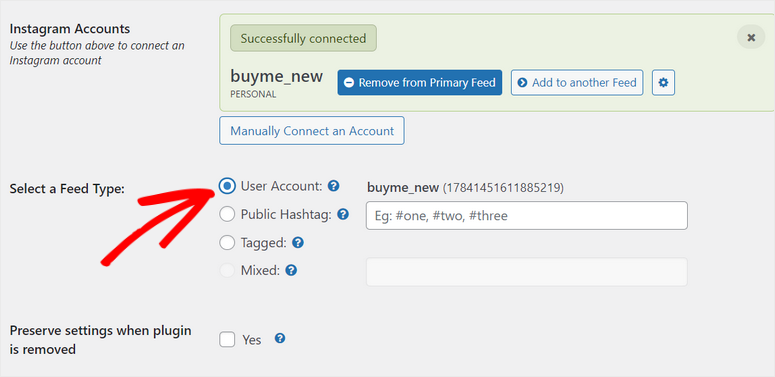
Deoarece am conectat un cont personal, vom selecta opțiunea Cont de utilizator pentru aceasta. Dar puteți folosi opțiunile Hashtag, Tagged și Mixed dacă utilizați un cont Business.
După ce ați terminat cu setările contului, faceți clic pe butonul Salvați modificările .
Pasul 3: Configurați setările de feed Instagram
Cu pluginul Instagram Feed, puteți alege cum să afișați fotografiile și videoclipurile Instagram în funcție de preferințele dvs.
În pagina Setări , faceți clic pe fila Personalizare din partea de sus. Aici, puteți vedea tone de opțiuni de personalizare.
În primul rând, aveți setările generale , cum ar fi lățimea, înălțimea și culoarea de fundal ale feedului Instagram.
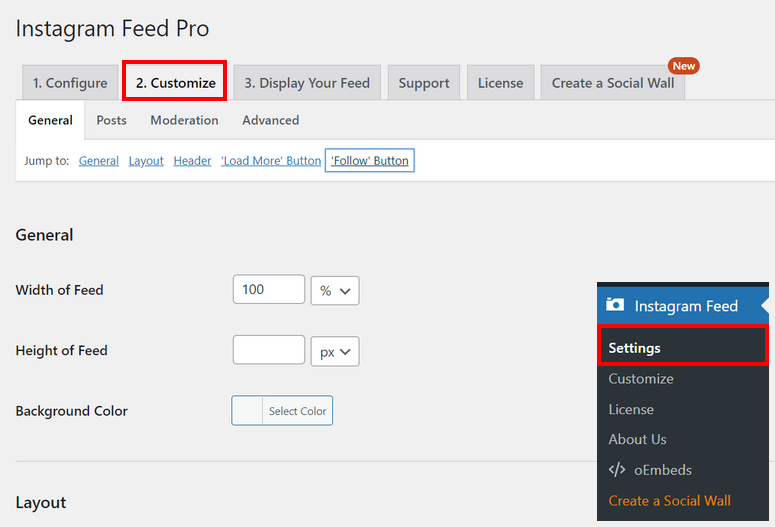
În continuare, există opțiuni de aspect în care puteți alege dintre 4 șabloane diferite: Grid, Carusel, Masonry și Highlight.
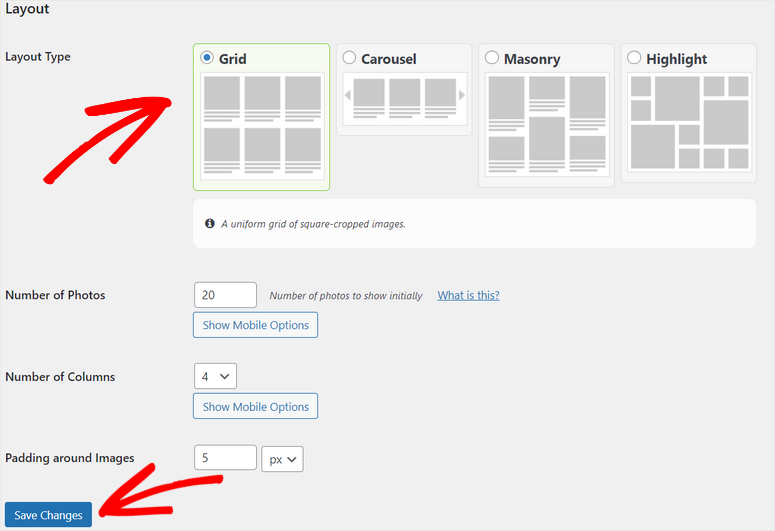
Cu aspectul Grid , conținutul tău Instagram este afișat în coloane uniforme de formă pătrată.

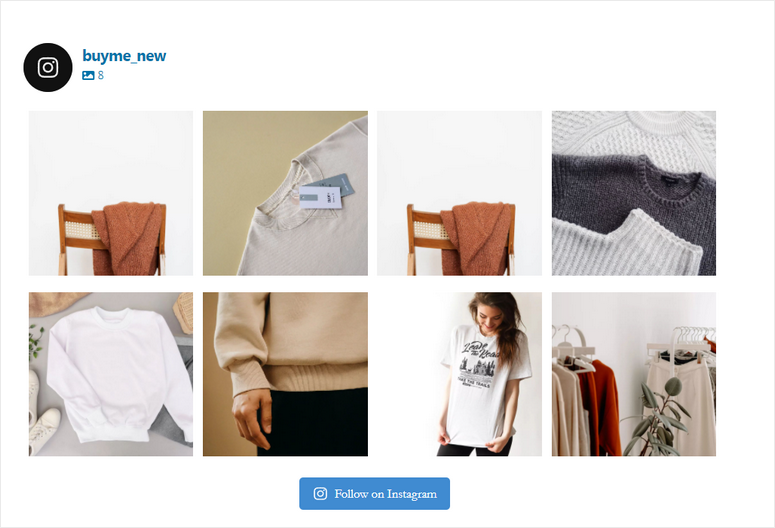
Sau puteți alege aspectul Carusel pentru a afișa fotografiile și videoclipurile tale Instagram într-un glisor. Există, de asemenea, opțiuni pentru a adăuga săgeți de navigare.
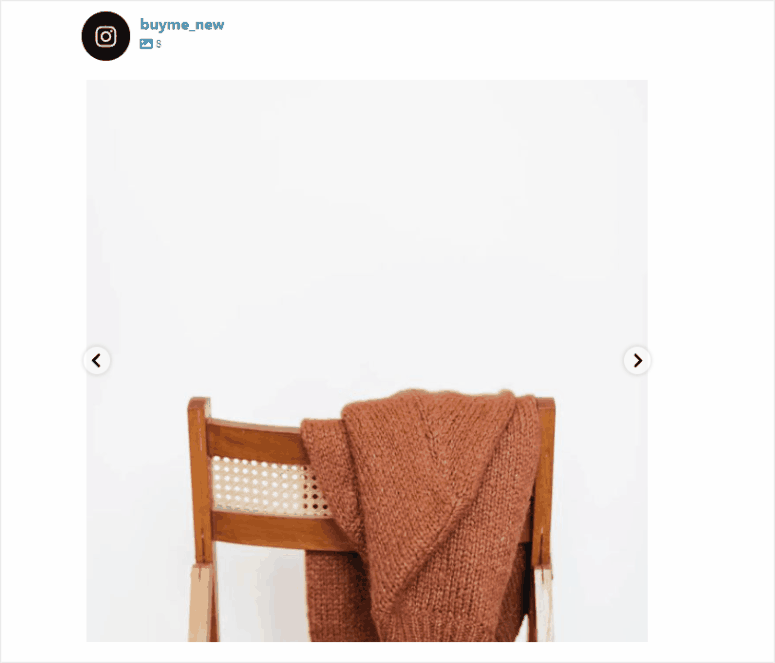
Astfel, puteți experimenta și alte aspecte precum Masonry și Highlight . Alte setări pentru feed includ numărul de fotografii, coloane și umplutură cu imagini.
Dacă derulați mai departe în jos, veți vedea opțiunile de personalizare pentru Antetul feedului, Butonul Încărcați mai multe și butonul Urmăriți.
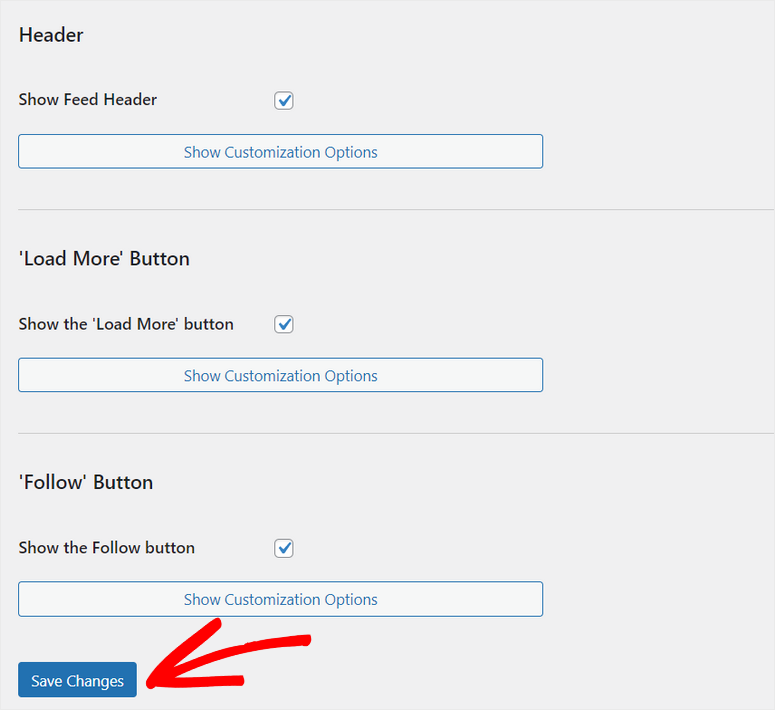
După ce ați terminat de personalizat aspectul și setările pentru feed, faceți clic pe butonul Salvare modificări .
Dacă doriți să adăugați și să personalizați conținut generat de utilizatori cu hashtag-uri, accesați fila Setări » Configurare și adăugați hashtag-urile dvs. publice. Salvați setările după ce ați terminat.
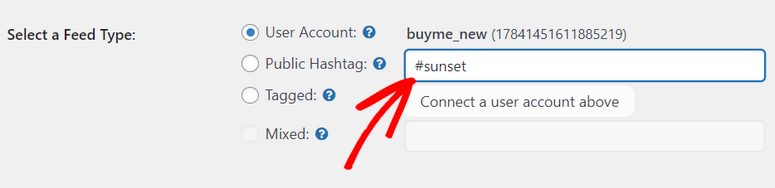
Apoi, deschideți fila Moderare din pagina Personalizare . Iată opțiuni pentru a afișa sau elimina fotografii și videoclipuri din feedul Instagram folosind hashtag-uri.
În plus, pluginul oferă opțiunea de a modera feedul dvs. generat de utilizatori din partea frontală a site-ului dvs. În secțiunea Moderare, alegeți tipul de moderare ca vizual .
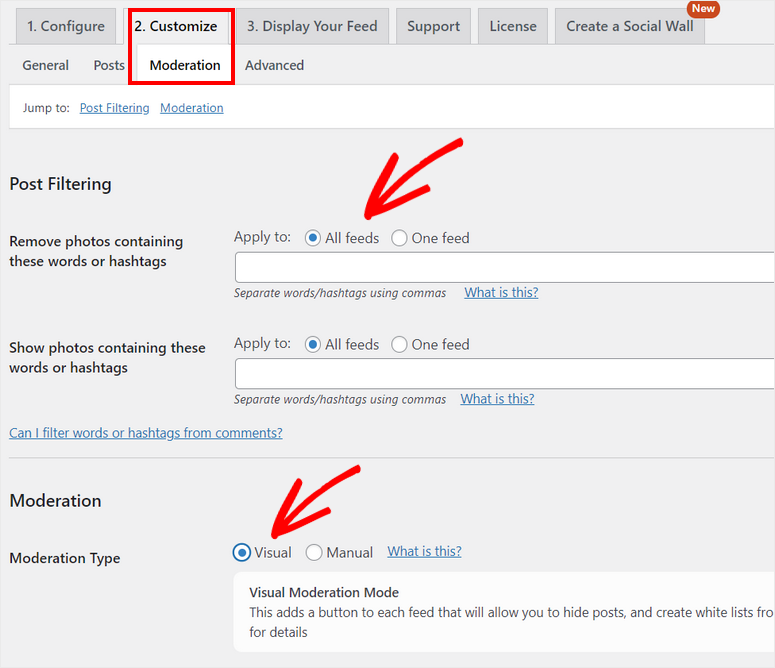
După ce vă salvați setările, veți putea să adăugați sau să ștergeți orice fotografii sau videoclipuri din feedul dvs. de hashtag Instagram pe front-end.
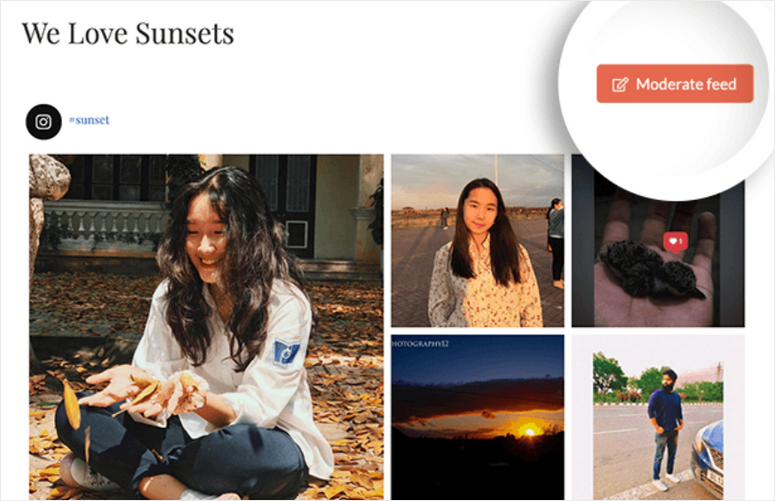
Opțiunea de moderare este vizibilă numai pentru utilizatorii conectați cu privilegii de administrator. Va trebui să faceți clic pe butonul Moderat pentru a selecta fotografiile pe care doriți să le ascundeți sau să le afișați.
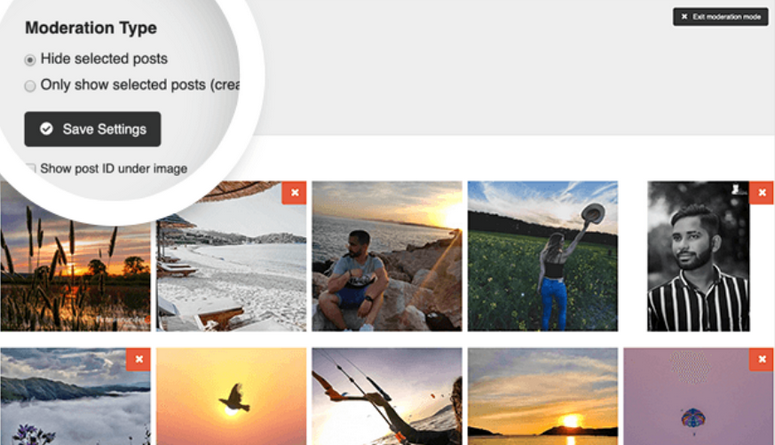
Asigurați-vă că salvați modificările după ce sunteți mulțumit de designul și aspectul feedului Instagram.
Acum, sunteți gata să afișați feedul Instagram pe site-ul dvs. WordPress.
Pasul 4: Afișați feedul Instagram
Smash Balloon vă permite să afișați fluxul personalizat de Instagram pe site-ul dvs. cu Shortcodes și blocul Gutenberg.
În primul rând, vă vom arăta cum să adăugați feedul dvs. folosind blocul personalizat Instagram Feed pe o pagină. În meniul wp-admin, deschideți o pagină nouă navigând la opțiunea Pagini » Adăugați nou .
În editorul de blocuri, adăugați un nou bloc și căutați blocul Instagram Feed . Când îl selectați, feedul dvs. este inserat automat în editorul de pagini.

Apoi, tot ce trebuie să faceți este să faceți clic pe butonul Publicare pentru a afișa feedul Instagram pe site-ul dvs. WordPress. Puteți previzualiza feedul Instagram și puteți vedea cum arată în partea din față a site-ului dvs.
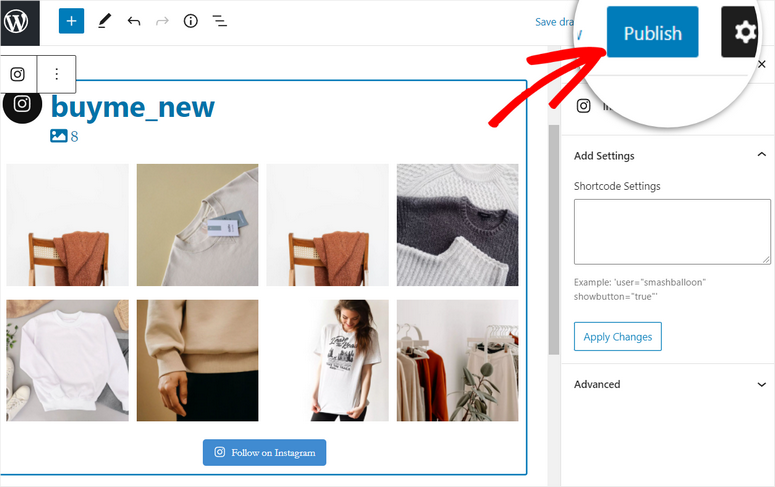
Când utilizatorii dau clic pe orice imagine individuală din feedul dvs., ei pot vedea butonul Instagram pentru a vedea postarea pe Instagram.
În plus, există un buton Partajare care permite utilizatorilor să partajeze postarea pe diferite platforme, cum ar fi Facebook, Twitter, Pinterest și multe altele.
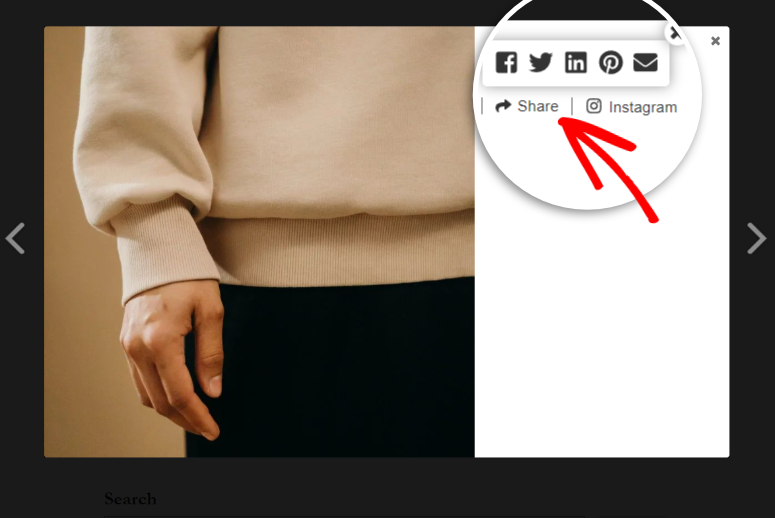
Alternativ, puteți adăuga feedul Instagram în WordPress folosind codurile scurte pentru plugin. Navigați la fila Instagram Feed » Setări și faceți clic pe fila Display Your Feed .
Aici veți găsi opțiuni de coduri scurte pentru afișarea feedului dvs.
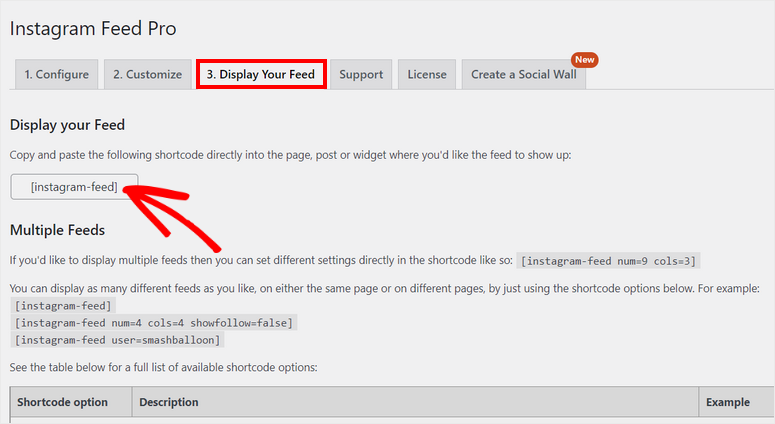
Pentru acest tutorial, avem nevoie doar de codul scurt [instagram-feed]. Deci, puteți pur și simplu să copiați acest cod scurt și să-l inserați în orice pagină, postare sau zonă de widget (cum ar fi o bară laterală sau un subsol).
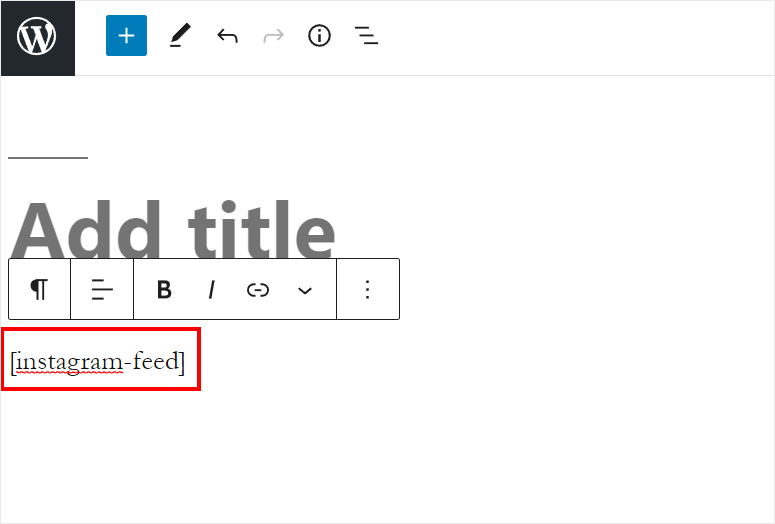
Bonus: Încorporați postări Instagram în WordPress cu oEmbeds
O altă modalitate excelentă de a vă încorpora feedul Instagram în WordPress este utilizarea oEmbeds.
Dar, din păcate, WordPress a întrerupt suportul pentru Facebook și Instagram oEmbeds. Deci acum aveți nevoie de un token de acces pentru a le face să funcționeze.
Vestea bună este că Smash Balloon vă oferă opțiunea de a utiliza oEmbeds fără a fi nevoie să îl configurați manual.
Trebuie doar să vă conectați contul de Facebook. Deoarece Instagram face parte din Facebook, nu trebuie să vă configurați contul de Instagram pentru aceasta.
Pentru a configura oEmbed, navigați la fila Instagram Feed » oEmbeds din tabloul de bord WordPress. Aici, faceți clic pe butonul Activați Instagram oEmbeds .
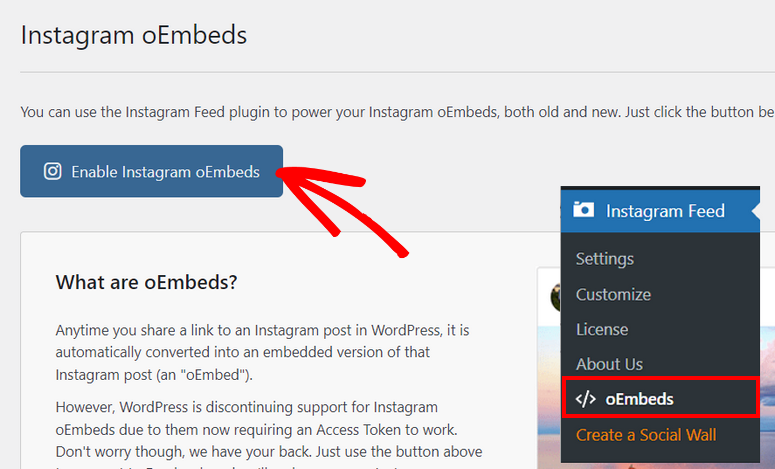
Apoi, trebuie să faceți clic pe butonul Conectare la Facebook . Pe ecranul următor, trebuie să selectați pagina pe care doriți să o adăugați.
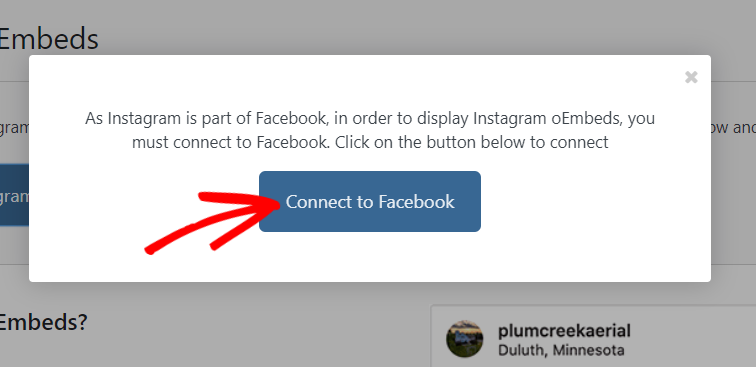
Apoi, faceți clic pe butonul Terminat pentru a finaliza conexiunea.
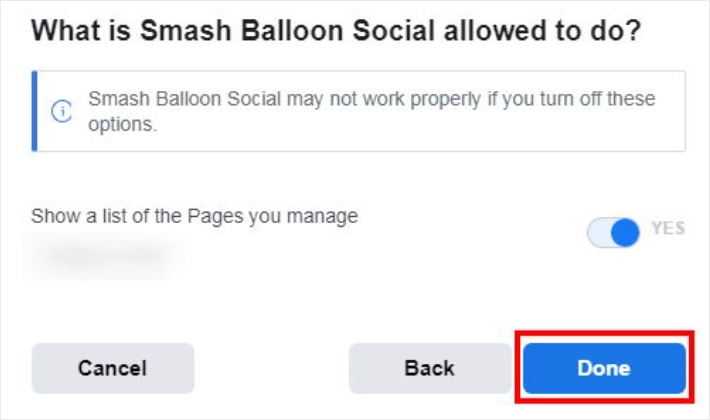
Acum, puteți încorpora cu ușurință feedul Instagram în WordPress cu oEmbeds. Pentru a face acest lucru, accesați tabloul de bord Instagram și deschideți postarea pe care doriți să o inserați și faceți clic pe cele trei puncte din colțul din dreapta sus.
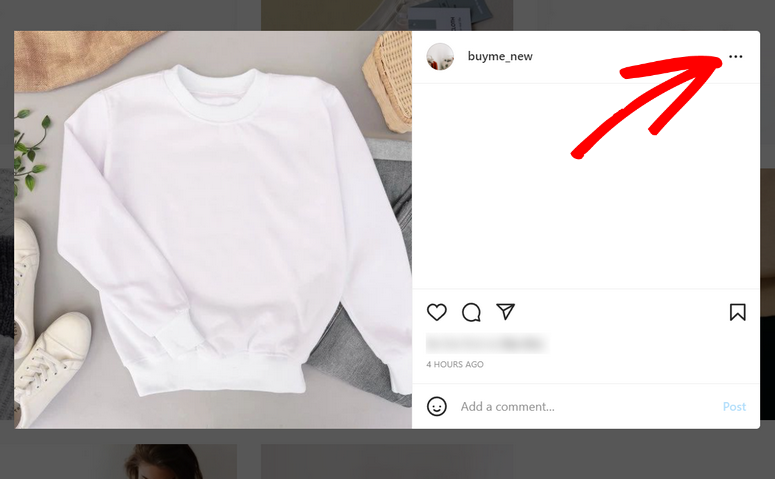
Apoi, selectați opțiunea Copy Link din meniu.
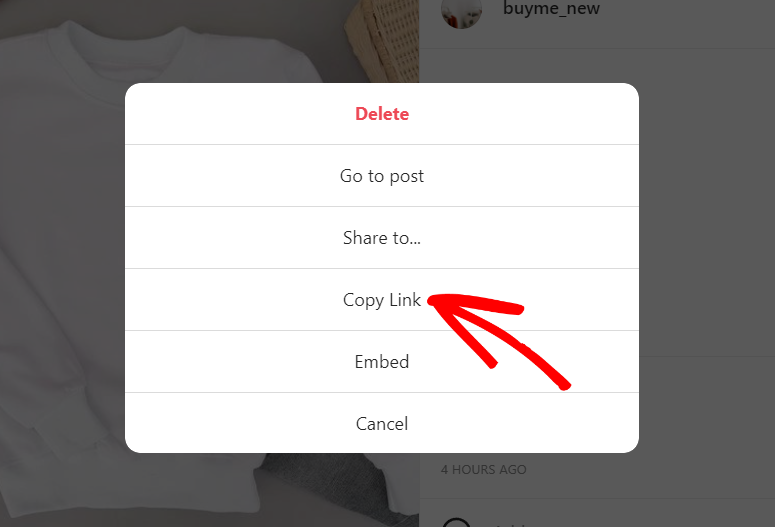
Acum, întoarceți-vă la tabloul de bord WordPress și deschideți pagina sau postarea în care doriți să adăugați imaginea.
Cu Smash Balloon, puteți doar să lipiți linkul în editorul de text și acesta vă va încorpora automat postarea de pe Instagram acolo. Puteți continua și publica postarea pe site-ul dvs. web.
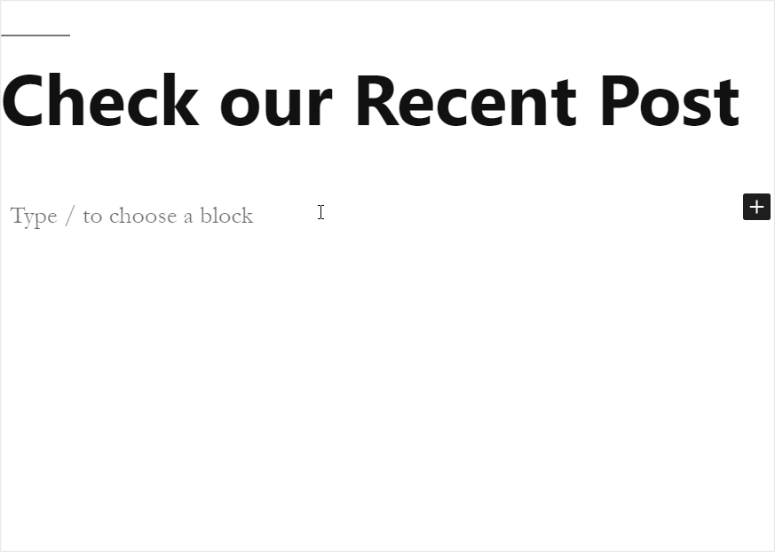
Felicitări! Ați învățat cu succes cum să vă încorporați feedul Instagram pe WordPress.
Cu pluginul Instagram Feed de la Smash Balloon, puteți adăuga feed Instagram în WordPress în câteva clicuri. Acest lucru vă permite să ajungeți la mai mulți oameni decât utilizatorii Instagram.
Pluginul vă oferă libertatea de a crea și personaliza propriul feed Instagram.
De asemenea, puteți edita aspectul și puteți alege ce postări să includeți sau să ascundeți cu ușurință.
Acum că știi cât de ușor este să folosești Smash Balloon, poți învăța și cum să-ți arăți feedul Facebook în WordPress.
Și asta e tot! Sperăm că acest tutorial v-a ajutat să învățați cum să încorporați cu ușurință un feed Instagram în WordPress cu butoanele de partajare.
Pentru următorii pași, puteți consulta aceste resurse:
- Instrumente incredibile de automatizare a rețelelor sociale
- 12 moduri de a folosi rețelele sociale pentru a crește numărul de abonați la e-mail
- Cel mai bun link din Bio Instagram Tools
Aceste postări vă vor ajuta să vă automatizați integrarea în rețelele sociale și să vă dezvoltați listele de e-mail. Ultimul vă va ajuta să creați un link Instagram în pagina bio pentru a crește traficul pe site-ul dvs.
